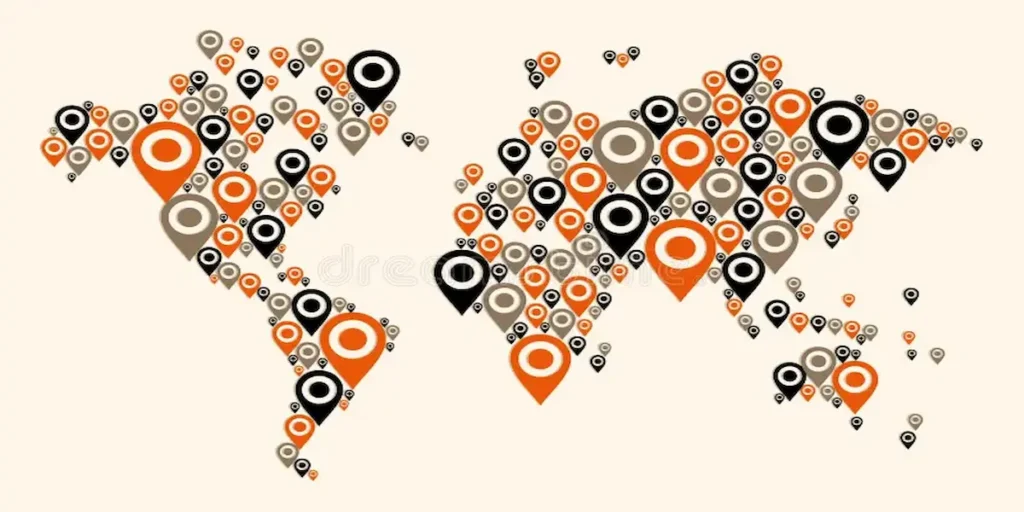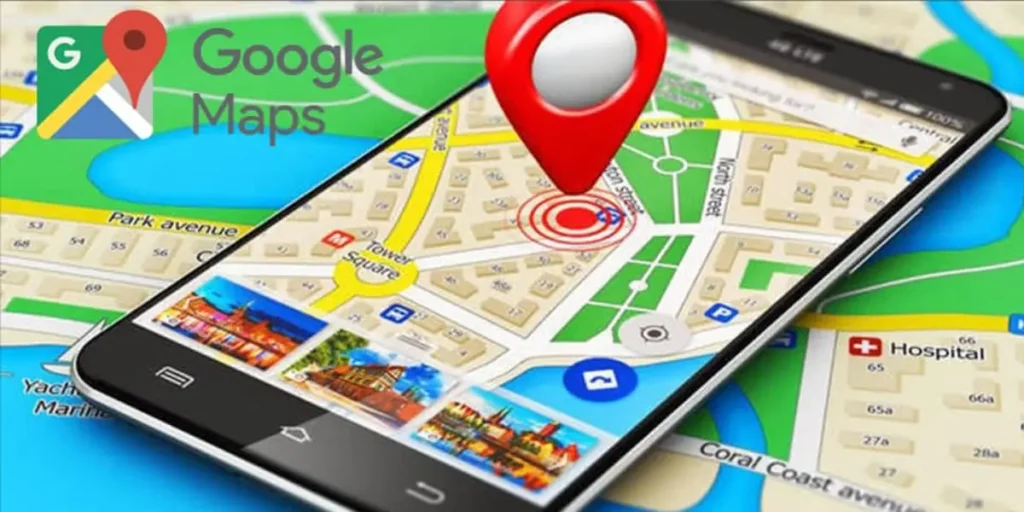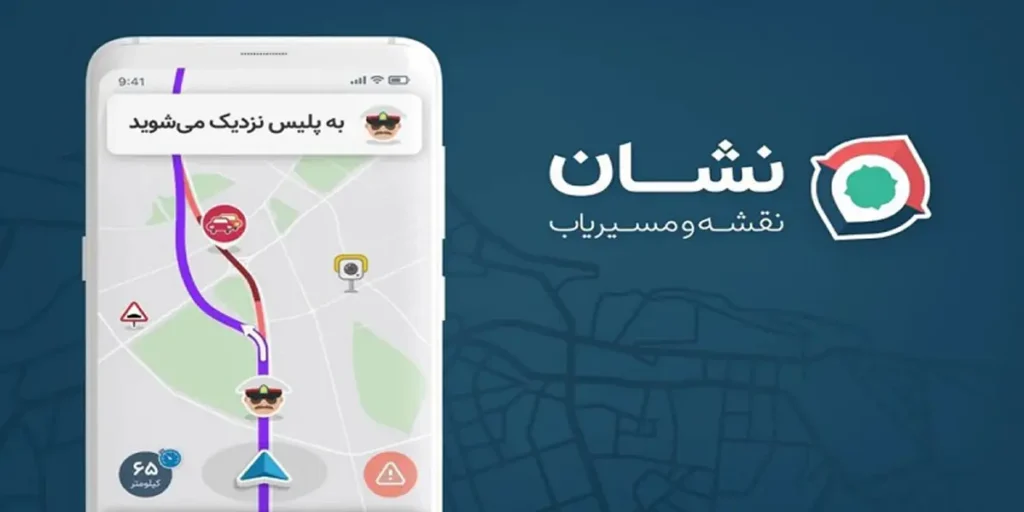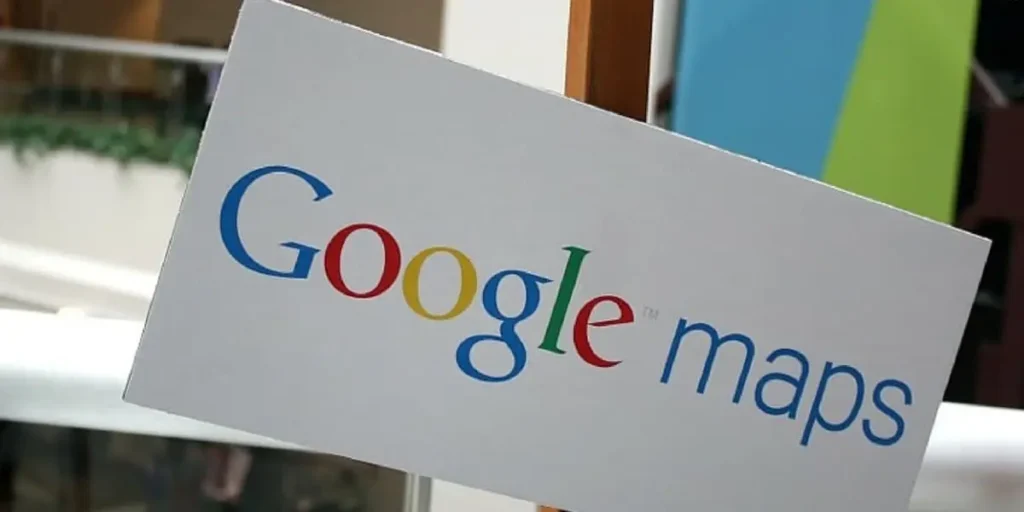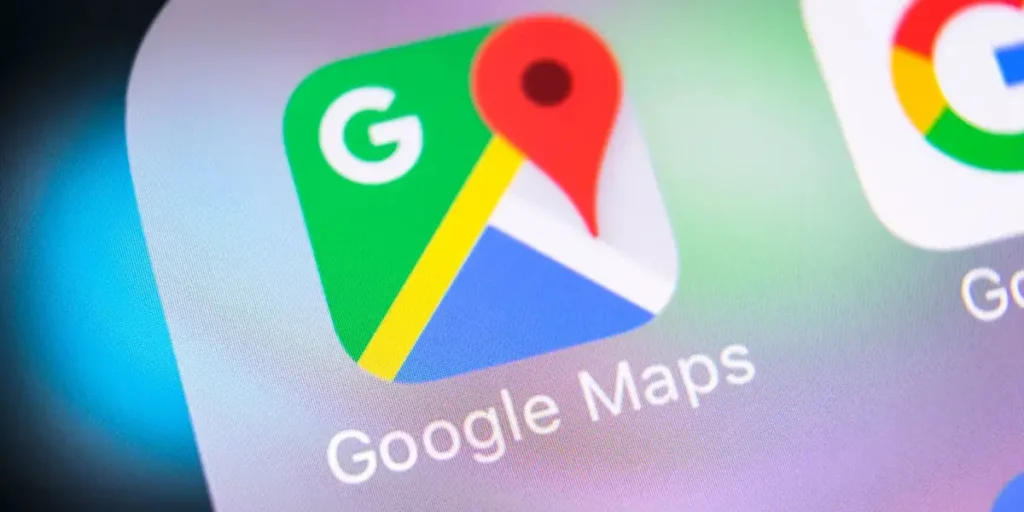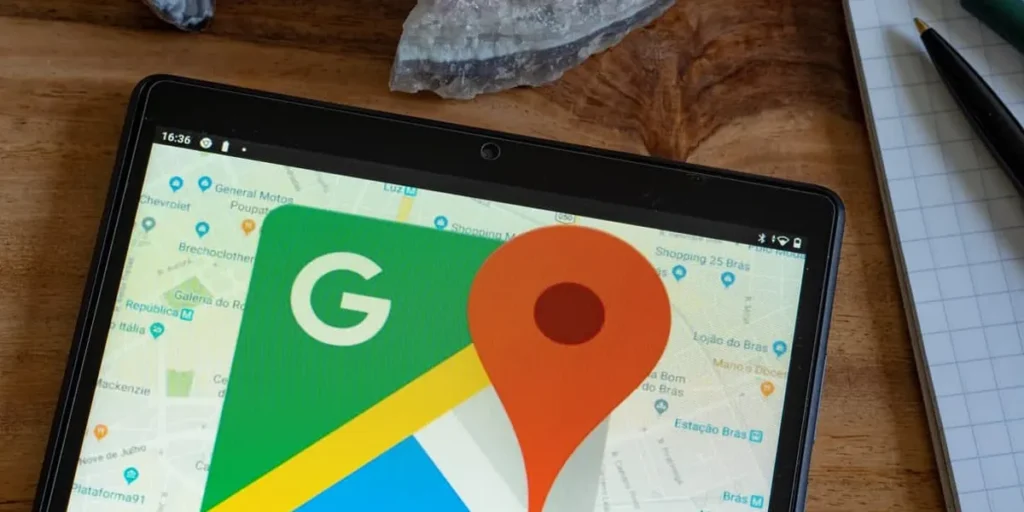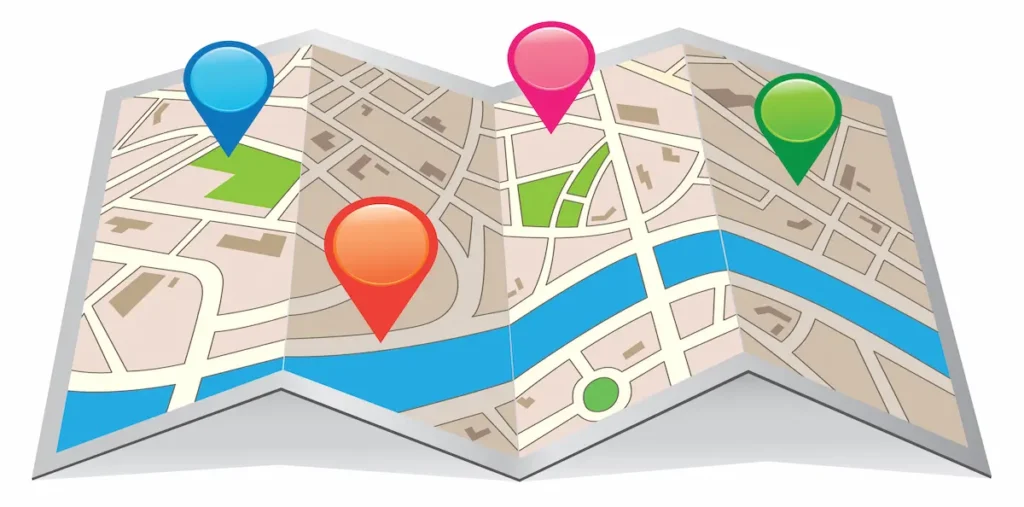در سالهای اخیر، اپهای مسیریاب داخلی به طرز چشمگیری محبوبیت پیدا کردهاند. یکی از این اپلیکیشنها، معروف به نقشه و مسیریاب بلد، توجه بسیاری از افراد را به خود جلب کرده است. با این حال، با وجود استفاده گسترده از این برنامه، بسیاری از مردم هنوز به طور کامل با تمامی امکانات و ویژگیهای آن آشنا نیستند و از مهارتهای لازم برای استفاده بهینه از آن برخوردار نیستند. به همین دلیل، در این مقاله تلاش میکنیم تا آموزش درباره مسیریاب بلد را برای شما فراهم کنیم و همچنین به پاسخ دادن به سوالات رایجی که درباره این اپلیکیشن ممکن است پیش آید، بپردازیم.
آنچه که درباره مسیریاب بلد باید بدانید این است که بلد یک اپلیکیشن مسیریاب فارسی است که با ارائه یک نقشه با جزئیات کامل از تمام نقاط ایران، به شما در مسیریابی سریع و مقرون به صرفه کمک میکند. این برنامه با توجه به ترافیک آنلاین و پیدا کردن کوتاهترین مسیر برای رسیدن به مقصد، به شما پیشنهاد میدهد و شما را در سریعترین زمان ممکن به مقصد مورد نظرتان میرساند.
مهمترین ویژگی مسیریاب بلد، قابلیت ثبت کسب و کار در نقشه بلد است. این ویژگی به کسب و کارها امکان میدهد تا موقعیت فیزیکی خود را در نقشه بلد ثبت کنند، به عبارت دیگر، به عنوان یک محل قابل مشاهده در این اپلیکیشن نمایش داده شوند. این کار به کسب و کارها این امکان را میدهد که به بهترین شکل ممکن به مشتریان خود دسترسی داشته باشند و آنها را به راحتی به محل فیزیکی خود هدایت کنند.
با ثبت کسب و کار در نقشه بلد، افراد به راحتی میتوانند اطلاعات مهمی مانند آدرس، شماره تماس، ساعات کاری و توضیحات دیگر در مورد کسب و کار شما را مشاهده کنند. این به کمک افزایش دسترسی به مشتریان جدید و افزایش تشخیص و شناخت کسب و کار شما توسط جامعه کمک میکند.
پیشنهاد میکنیم که حتما کسب و کار خود را در بلد و سایر پلتفرمهای مشابه ثبت کنید، اگر دانش کافی برای این کار را ندارید، ما به شما یک سایت معتبر در زمینه خدمات ثبت لوکیشن به شما معرفی میکنیم:
سایت: MapSabt.Com – شماره تماس: 02128423930
دانلود مسیریاب بلد
قبل از شروع درباره مسیریاب بلد، ابتدا باید آن را به دست آورید. این مرحله اولین مرحله در آموزش استفاده از مسیریاب بلد میباشد. این برنامه نقشه و مسیریاب بلد در چندین فروشگاه اپلیکیشن موجود است، به این ترتیب شما میتوانید نسخههای مختلف آن را برای گوشیهای اندرویدی و آیفون خود دانلود نمایید. با این وجود، لازم به ذکر است که امکان دانلود از اپ استور اپل وجود ندارد.
برای دانلود نسخه iOS از این برنامه، میتوانید به جای اپ استور، از فروشگاههای معتبری مانند سیب اپ استفاده کنید. همچنین، نسخه اندرویدی این برنامه را میتوانید از فروشگاههای گوگل پلی و کافه بازار دانلود نمایید.
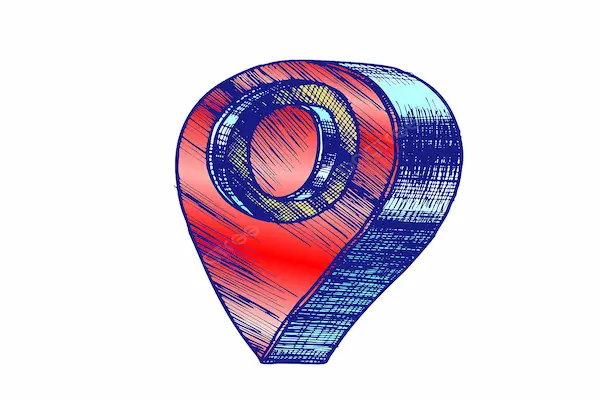
ورود و ثبت نام در بلد
هنگامی که برای اولین بار وارد این برنامه میشوید، یک پیام ظاهر درباره مسیریاب بلد میشود که مبنی بر قبول شرایط و مقررات استفاده از این اپلیکیشن است. برای استفاده از این اپلیکیشن، شما باید این شرایط و مقررات را پذیرفته و قبول کنید. سپس، برنامه از شما درخواست دسترسی به مکان فعلی شما را میکند که برای استفاده از امکانات آن، باید این درخواست را پذیرفته و اجازه دسترسی به مکان مکانی خود را بدهید.
پس از ورود به منوی اصلی، بر روی گزینه “ورود / ثبت نام” کلیک کنید. در صفحه جدیدی که ظاهر میشود، شما میتوانید با استفاده از شماره موبایل خود یا حساب گوگل وارد برنامه مسیریاب بلد شوید. پس از وارد کردن شماره موبایل، یک کد تأیید به شما ارسال میشود که با وارد کردن آن، به حساب کاربری خود در بلد دسترسی خواهید داشت.
مسیریابی در بلد
برای مرحله بعدی آموزش درباره مسیریاب بلد، قصد داریم به روش مسیریابی از طریق تایپ دستی پرداخته و توضیحاتی را ارائه دهیم. برای اینکه بلد بتواند موقعیت شما را به درستی تعیین کند، نیاز است تا در کنار اجازه دسترسی به مکان شما، GPS گوشی خود را نیز فعال کنید. پس از انجام این مراحل، میتوانید از چندین روش مختلف برای مسیریابی استفاده کنید و یکی از این روشها تایپ دستی مقصد میباشد.
در بالای صفحه، یک نوار جستجو وجود دارد که در آن عبارت “جستجوی رستوران، خیابان، شهر و …” قرار دارد. با لمس این نوار، به صفحهای جدید برای وارد کردن آدرس و مقصد میرسید و میتوانید مکان مورد نظر خود را تایپ کنید.
پس از تایپ مقصد، مکان مورد نظر را روی نقشه نمایش داده میشود و با لمس گزینه “انتخاب مقصد”، آن را انتخاب میکنید. پس از انجام این مراحل، مسیرهای پیشنهادی برایتان نمایش داده میشوند و میتوانید یکی از آنها را انتخاب کرده و گزینه “شروع” را لمس کنید. در حین حرکت، بلد همچنین سرعت شما را نمایش میدهد.
متوقف کردن مسیریابی در بلد
بعد از انتخاب مقصد مورد نظر و فشار دادن گزینه “شروع”، یک نوار ظاهر میشود که در زیر نمایشگر نمایش مییابد و اطلاعاتی مانند مسافت و زمان تا رسیدن به مقصد را نمایش میدهد. با لمس این نوار، یک صفحه جدید ظاهر میشود که حاوی گزینههای مختلفی است.
یکی از دستههای موجود در این صفحه با عنوان “توقف در مسیر” نامگذاری شده است و شامل گزینههای متنوعی از جمله پمپ بنزین میشود. با انتخاب این دسته، شما لیستی از پمپهای بنزین را مشاهده میکنید که میتوانید یکی از آنها را انتخاب کرده و این توقف را به مسیر خود اضافه کنید. همچنین، اگر در طرح ترافیک یا شرایط آلودگی هوا تغییری رخ دهد، این اطلاعات به شما اعلام میشود.
اعلام طرح ترافیک در بلد
این اپلیکیشن قابلیتهای مختلفی را در نظر گرفته است که در این مرحله از آموزش درباره مسیریاب بلد به آنها پرداخته میشود. برای دسترسی به این قابلیتها، سه روش مختلف در اختیار شما قرار دارد. یکی از این روشها این است که به بخش “تنظیمات” و سپس “مسیر و طرحهای ترافیک” بروید. در این قسمت، سه گزینه برای مدیریت ترافیک در دسترس است: “طرح ترافیک”، “طرح کاهش آلودگی هوا” و “طرح زوج و فرد” که میتوانید آنها را فعال یا غیرفعال کنید.
روش دوم این است که در زمان انتخاب مسیر، در بالای صفحه به دنبال گزینه “تنظیمات طرح و مسیر” بگردید. با لمس این گزینه، به سه گزینه مشابه تنظیمات قبلی دسترسی پیدا خواهید کرد.
روش سوم، این است که تغییرات در تنظیمات این بخش پس از انتخاب مقصد و شروع به حرکت انجام دهید. با لمس نوار زیر نقشه، به صفحه دیگری هدایت میشوید که در آن تنظیمات مسیر و طرح ترافیک وجود دارد. با انتخاب این گزینه، در صفحه جدید سه گزینه مشابه تنظیمات قبلی را خواهید دید و میتوانید آنها را به دلخواه فعال یا غیرفعال کنید.
تغییر نشانگر در مسیریاب بلد
یکی از ویژگیهای منحصر به فرد درباره مسیریاب بلد، امکان تغییر نمایشگر مسیر است تا دیگر به عنوان یک فلش نمایش داده نشود. شما میتوانید در طی مسیریابی، به جای نمایش یک فلش، از تصویر یک خودرو استفاده کنید. برای انجام این کار، به بخش تنظیمات و نمایشگر مسیریاب بروید. در این بخش، شما با تعدادی از خودروها مانند پژو ۲۰۶، پژو ۴۰۵ و دنا روبهرو میشوید که میتوانید یکی از آنها را انتخاب کنید.
اگر نمیخواهید به بخش تنظیمات بروید، همچنین امکان تغییر نمایشگر در طی مسیریابی وجود دارد. زمانی که با این اپلیکیشن حرکت میکنید، با لمس نوار پایین صفحه، یک بخش جدید ظاهر میشود. در این بخش، شما با گزینه “انتخاب نمایشگر” روبرو میشوید و میتوانید بجای نمایش فلش، تصویر یک خودرو را انتخاب کنید. به این ترتیب، در طی مسیریابی، تصویر انتخابی شما به جای فلش در نقشه نمایش داده خواهد شد.
حالت آفلاین مسیریاب بلد
درباره مسیریاب بلد باید اضافه کنیک که این اپ ایرانی دارای قابلیت نقشه آفلاین است و شما میتوانید به نقشه استانهای مختلف به صورت آفلاین دسترسی داشته باشید، البته برای این کار باید ابتدا نقشههای مورد نظر خود را دانلود کنید. به عنوان مثال، نقشه تهران و البرز دارای حجمی برابر ۵۲ مگابایت است.
برای دسترسی به این قابلیت، به بخش تنظیمات بروید و سپس بخش “نقشه و لایهها” را انتخاب کنید. در بالای صفحه، گزینه “نقشه آفلاین” به چشم میخورد. با انتخاب این گزینه، یک منوی شامل استانهای مختلف به نمایش در خواهد آمد که شما میتوانید براساس نیاز خود، نقشههای مورد نظر را دانلود کنید. هنگامی که میخواهید نقشهای را دانلود کنید، برنامه بلد شما را با پیامی مبنی بر محدودیتها و امکانات نقشه آفلاین آشنا میکند که به عناصری مانند امکان جستجوی مکانها دسترسی نخواهید داشت.
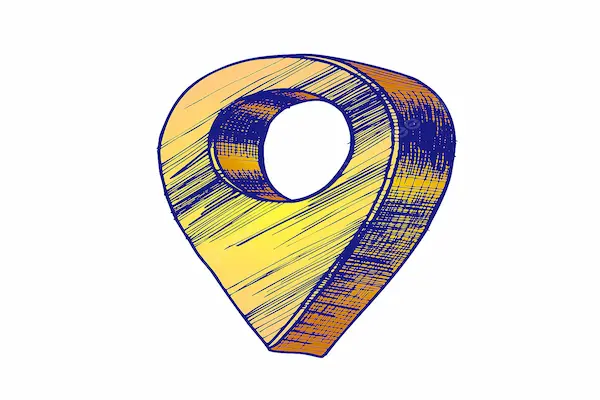
تنظیمات سخنگوی بلد
درباره مسیریاب بلد، بد نیست بدانید که به همان نحوی که سایر اپلیکیشنهای مسیریابی عمل میکنند، با یک دستیار صوتی تجهیز شده است و امکان شخصیسازی آن وجود دارد. برای انجام این کار، باید به تنظیمات برنامه و سپس بخش “دستیار صوتی” بروید. در این بخش، چندین گزینه مختلف در اختیار شما قرار میگیرد. به عنوان مثال، شما میتوانید دستیار صوتی را فعال یا غیرفعال کنید، یا تنظیم کنید که فقط برای هشدارها از آن استفاده شود. به اضافه اینکه، شما میتوانید صداهای متفاوت با زبانهای مختلف مانند ترکی و عربی را نیز انتخاب کنید.
در تنظیمات دستیار صوتی، موارد دیگری نیز وجود دارد، از جمله تنظیم بلندی صدای دستیار صوتی، قطع دستیار صوتی در هنگام تماس و همچنین فعالسازی مواردی که میخواهید دستیار صوتی به شما هشدار دهد. به عنوان مثال، مسیریاب بلد میتواند برای هشدار در مواردی مانند تصادف، دوربینهای کنترل سرعت، چراغهای قرمز یا ورود به طرحها به شما هشدار دهد.
مهمترین ویژگی درباره مسیریاب بلد
چنین قابلیتی در این اپلیکیشن در دسترس شما قرار میگیرد و در این بخش از آموزش درباره مسیریاب بلد به توضیح آن میپردازیم. برای انجام این کار، چندین روش مختلف برای شما فراهم شده است. یکی از روشها، افزودن محل سکونت و کار از طریق صفحه اصلی است. در صفحه اصلی بالای نمایشگر، دو گزینه برای انجام این کار به چشم میخورد. با لمس هرکدام از این گزینهها، میتوانید یک محل را روی نقشه انتخاب کرده و آن را به عنوان مقصدی ثابت ذخیره کنید.
همچنین، میتوانید به منوی برنامه بروید و گزینه “مکانهای منتخب من” را انتخاب کنید. در این صفحه، علاوه بر امکان افزودن محلهای خانه و محل کار، گزینه “اضافه کردن نقطه جدید” نیز وجود دارد. با لمس این گزینه، میتوانید یک مقصد جدید را از روی نقشه انتخاب کرده و به مکانهای ذخیره شده خود اضافه کنید. همچنین میتوانید مقاله راهنمای مسیریاب نشان را نیز مطالعه کنید.
جمعبندی
درباره مسیریاب بلد باید بدانید که، با در نظر گرفتن تمامی امکانات و قابلیتهایی که مسیریاب بلد ارائه میدهد، این برنامه نه تنها به شما در رسیدن به مقاصدتان کمک میکند بلکه تجربه مسافرتتان را بهبود میبخشد. با داشتن این اپلیکیشن هوش مصنوعی فارسی، مسیریابی به سبکی هوشمندانه و دقیق را تجربه خواهید کرد. بهرهبرداری از امکانات نقشه آفلاین، تنظیمات دستیار صوتی و سایر ویژگیهای مفید این برنامه، سفرهایتان را به یک تجربه بینظیر تبدیل میکند. با مسیریاب بلد، همیشه در مسیر صحیح خواهید بود و به سرعت به مقصد موردنظرتان خواهید رسید.